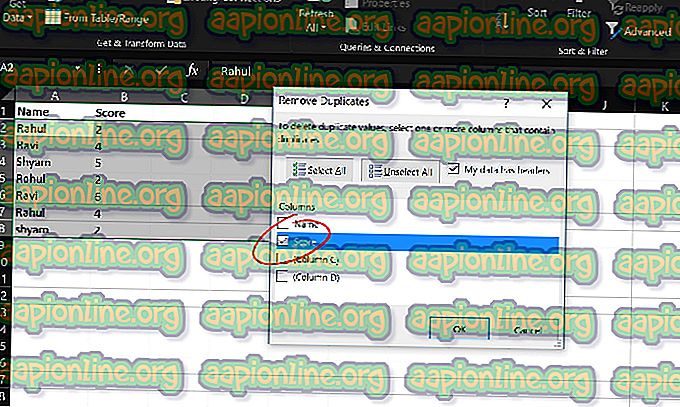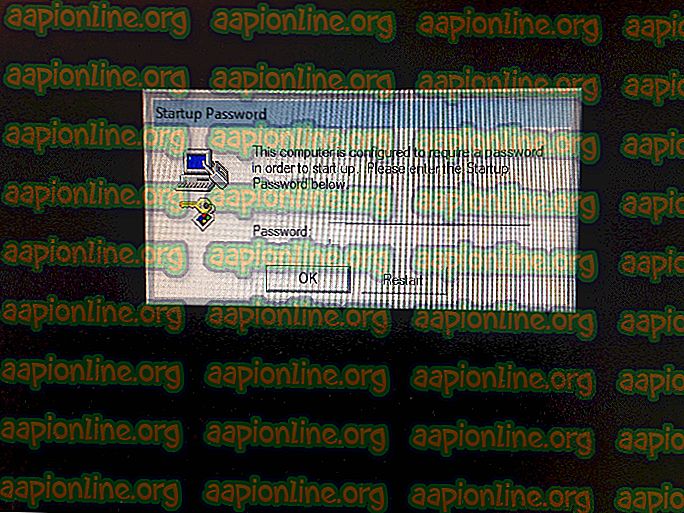Labojums: Discord neļauj crashing
Nesaskaņas ļauj lietotājiem sazināties ar draugiem un citiem cilvēkiem. Galvenokārt Discord tiek izmantots spēļu laikā, tāpēc vienmērīgam savienojumam ir būtiska nozīme pilnā spēļu pieredzē, it īpaši, ja runa ir par vairāku spēlētāju spēlēm. Tomēr lielākajai daļai lietotāju lietotne Discord negaidīti avarē. Kad lietotne sabruks, jūs neredzēsit kļūdas ziņojumu. Lietotne vienkārši avarēs vai tiks restartēta bez brīdinājuma. Dažiem lietotājiem lietotne avarē nejauši, bet citi izjūt problēmu noteiktā laikā, piemēram, startējot, spēlējot utt. Kā jūs varat iedomāties, nokļūt problēmas saknē var būt ļoti grūti, jo nav brīdinājuma vai kļūdas ziņojums.

Kas izraisa lietotnes Discord avāriju?
Šo problēmu var izraisīt dažas lietas. Tie ir uzskaitīti zemāk
- Discord atjaunināšana: lielai daļai lietotāju sāka rasties problēma pēc Discord atjaunināšanas. Diezgan bieži tiek parādītas kļūdas, kuras ieviesis atjauninājums, tāpēc šī var būt viena no šīm kļūdām. Viena no šīm kļūdām var būt saistīta ar lietotnes audio / video moduļiem. Tas ir ļoti iespējams, ja problēma rodas balss / video saziņas laikā.
- Bojāti faili: nav nekas neparasts, ka faili tiek sabojāti. Bojāti faili var izraisīt programmas nepareizu darbību, un tas varētu būt viens no šiem gadījumiem. Faili, kas atrodas mapē AppData, var izraisīt šo problēmu, un, notīrot šo mapi kopā ar dažiem citiem failiem, problēma tiks novērsta, ja to ir izraisījusi.
1. metode: ieslēdziet mantoto režīmu
Mantotā režīma ieslēgšana ir atrisinājusi problēmu ievērojamam skaitam Discord lietotāju. Šo režīmu var ieslēgt, izmantojot lietotnes Discord iestatījumus. Ja rodas problēma, izmantojot mikrofonu vai citu balss / video mijiedarbību, visticamāk, problēma tiks novērsta, veicot tālāk norādītās darbības. Veiciet tālāk norādītās darbības, lai ieslēgtu mantoto režīmu, lai redzētu, vai tas atrisina problēmu jūsu vietā.
- Atklājiet nesaskaņas
- Noklikšķiniet uz Lietotāja iestatījumi (zobrata ikona). Tam vajadzētu būt jūsu iemiesojuma labajā pusē.

- Balss un video no kreisās rūts
- Ritiniet uz leju un nolaižamajā izvēlnē sadaļā Audio apakšsistēma atlasiet Mantojums

- Noklikšķiniet uz Labi, ja lietotne lūdz apstiprināt darbību
Kad tas ir izdarīts, problēmai vajadzētu izzust.
2. metode: izdzēsiet AppData Discord saturu
Dzēšot AppData saturu, problēma tiks novērsta, ja problēmas cēlonis ir bojāti faili vai kešatmiņa. Tomēr neuztraucieties, izdzēstie faili neradīs problēmas. Šie faili tiks automātiski izveidoti nākamajā Discord lietotnes startā.
- Turiet Windows taustiņu un nospiediet E
- Windows Explorer adreses joslā ierakstiet% AppData% \ discord un nospiediet taustiņu Enter
- Veiciet dubultklikšķi uz mapes Kešatmiņa
- Tagad jums ir jāizdzēš visi faili no šīs mapes. Turiet CTRL taustiņu, nospiediet A ( CTRL + A ) un nospiediet Dzēst . Apstipriniet visas papildu instrukcijas

- Atgriezieties mapē Discord un veiciet dubultklikšķi uz mapes Local Storage
- Tagad jums ir jāizdzēš visi faili no šīs mapes. Turiet CTRL taustiņu, nospiediet A ( CTRL + A ) un nospiediet Dzēst . Apstipriniet visas papildu instrukcijas

Tagad aizveriet Windows Explorer un startējiet lietotni Discord. Lietotnei tagad vajadzētu normāli darboties.
Piezīme. Ja tas neatrisina problēmu, rīkojieties šādi
- Turiet Windows taustiņu un nospiediet E
- Windows Explorer adreses joslā ierakstiet% AppData% un nospiediet taustiņu Enter
- Atrodiet mapi Discord. Ar peles labo pogu noklikšķiniet uz mapes Discord un atlasiet Dzēst . Apstipriniet visas papildu instrukcijas

- Windows Explorer adreses joslā ierakstiet% LocalAppData% un nospiediet taustiņu Enter
- Atrodiet mapi Discord. Ar peles labo pogu noklikšķiniet uz mapes Discord un atlasiet Dzēst . Apstipriniet visas papildu instrukcijas

- Turiet Windows taustiņu un nospiediet R
- Ierakstiet appwiz.cpl un nospiediet enter

- Sarakstā atrodiet lietotni Discord un atlasiet to.
- Noklikšķiniet uz Atinstalēt un izpildiet ekrānā redzamos norādījumus

- Atsāknēšana
- Kad sistēma ir pārstartēta, atkārtoti instalējiet lietotni Discord.
Pārbaudiet, vai tas atrisina problēmu.